Pläne, die diese Funktion unterstützen: Professional Business Enterprise
Das Einzelherunterladen von Artikeln kann zeitaufwendig und umständlich sein. Diese Funktion ermöglicht es Ihnen, komplette Kategorien und Artikel in PDFs zu generieren und zu exportieren und passende Vorlagen zur Anpassung auszuwählen. Nutzer können auf diese maßgeschneiderten PDF-Vorlagen direkt von der Knowledge Base-Seite zugreifen, was den Prozess effizienter und benutzerfreundlicher macht.
Zu Ihrer Information (zur Info)
Diese Funktion steht ausschließlich privaten Projekten und eingeloggten Nutzern von gemischten (sowohl veröffentlichten als auch privaten) Projekten in KB Site 2.0 zur Verfügung.
Aktivieren des PDF-Downloads und der Auswahl von Vorlagen
Befolgen Sie diese Schritte, um PDF-Downloads zu ermöglichen und wählen Sie eine Vorlage im Knowledge Base-Portal aus:
Navigiere in der linken Navigationsleiste in der Knowledge base portalzu ().
Im linken Navigationsfenster navigieren Sie zu Knowledge base site> Article settings & SEO > Article settings.
Schalte den Schalter "Download-als PDF anzeigen " ein.
Standardmäßig ist diese Option aktiviert.
Wenn Sie das Kontrollkästchen "Erlaubt Ihnen, PDF-Vorlage beim Exportieren auszuwählen " auswählen, können Sie Ihre PDF-Vorlage während des Exportvorgangs auswählen.
ANMERKUNG
Um die PDF-Vorlagen zu erstellen oder zu verwalten, gehen Sie zu Documentation() > Content tools > Export in PDF und wählen Sie den Abschnitt PDF-Vorlagen aus.
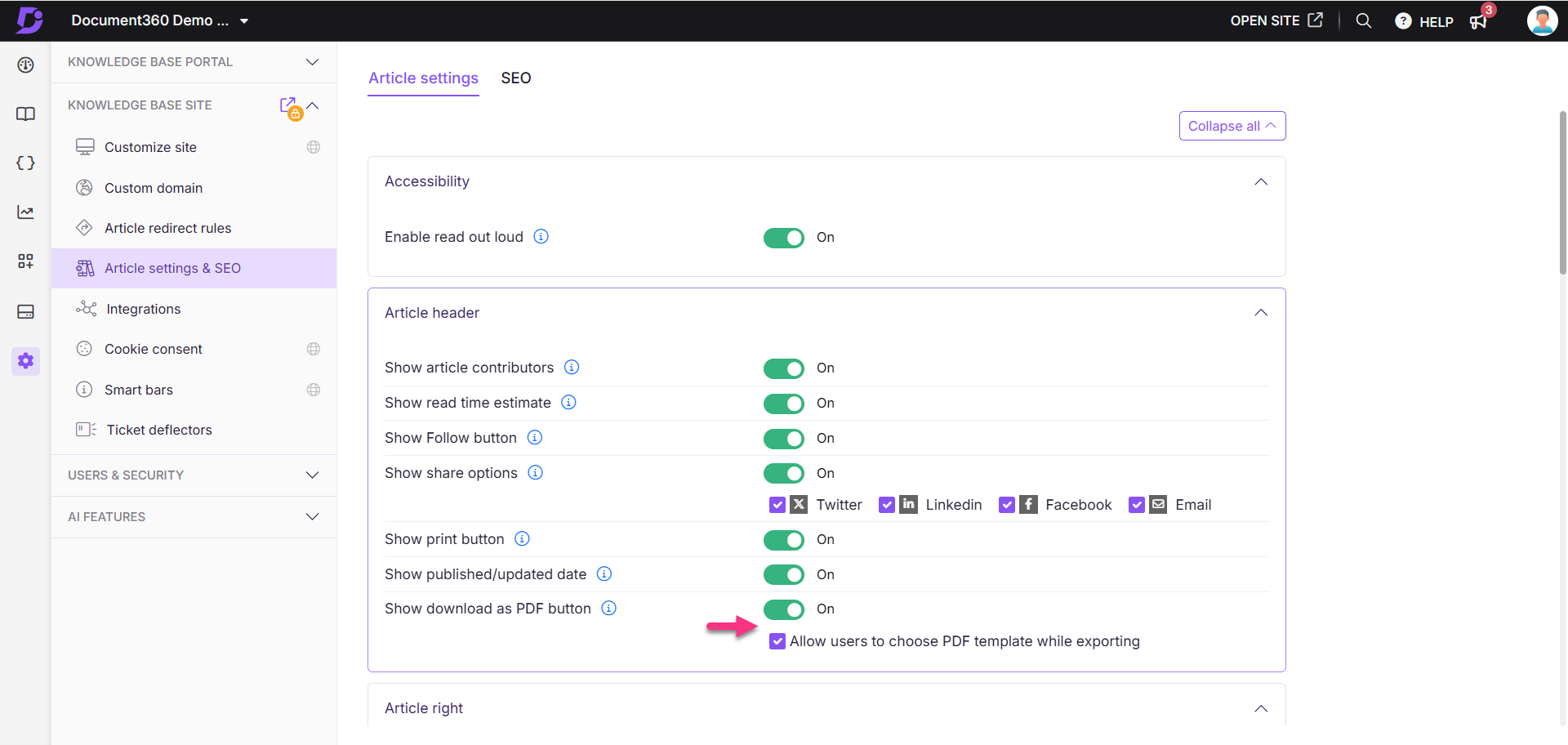
Herunterladen von Kategorien und Artikeln
Um Kategorien und Artikel auf der Knowledge Base-Seite herunterzuladen:
Navigiere zur gewünschten Kategorie und klicke auf das More ()-Symbol im Kategorie- und Artikelbereich.
Klicken Sie Export PDF.
Im Panel Artikel exportieren , wählen Sie die gewünschten Unterkategorien und Artikel aus und wählen Sie die passende Vorlage aus dem Dropdown-Menü für PDF-Vorlagen.
Wenn keine Vorlage ausgewählt wird, wird die Standardvorlage verwendet.
Klicken Sie Export PDF.
ANMERKUNG
Anpassungen, die auf der Knowledge Base-Seite hinzugefügt werden, werden im heruntergeladenen PDF nicht angezeigt.
In gemischten Wissensdatenbanken können eingeloggte Leser sowohl öffentliche als auch private Artikel einzeln oder in großen Mengen exportieren. Öffentliche (nicht eingeloggte) Leser können nur einzelne Artikel exportieren.
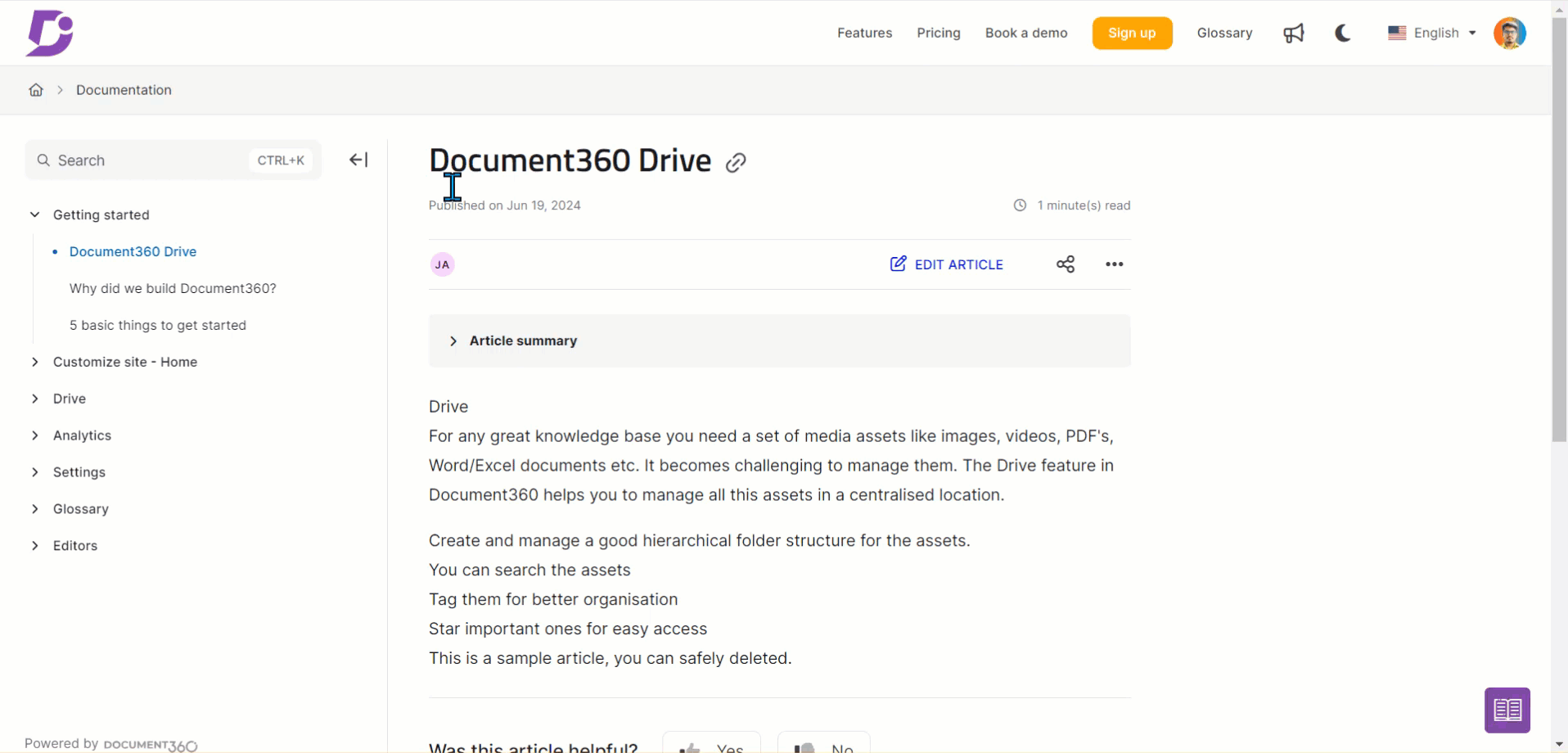
Erstellen Sie einen PDF-Download-Link
Basierend auf den ausgewählten Kategorien, Artikeln und ausgewählten Vorlagen wird das PDF heruntergeladen.
Wenn nur ein Artikel ausgewählt wird, wird er sofort heruntergeladen. Wenn mehr als ein Artikel ausgewählt wird, wird ein herunterladbarer Link per E-Mail gesendet.
.png)
ANMERKUNG
Der Download-Link läuft nach 48 Stunden ab.
Häufig gestellte Fragen
Was passiert, wenn mein Download das 500-MB-Limit überschreitet?
Standardmäßig haben alle Tarife ein tägliches Download-Limit von 500 MB. Überschreitet ein Download diese Schwelle, wird der Prozess abgeschlossen, aber weitere Downloads sind bis zum nächsten Tag begrenzt. Wenn beispielsweise ein Reader am 9. April 2024 um 21:20 Uhr ein PDF erstellt und das Limit überschreitet, werden weitere Downloads für 24 Stunden blockiert. KB PDF-Download-Quoten-Add-ons können erworben werden, um die Downloadkapazität für alle Tarife zu erhöhen.
Wie kann ich meine Download-Kapazität erhöhen?
Wenn Sie zusätzliche Downloadkapazität über Ihr tägliches Limit hinaus benötigen, können Sie KB PDF Download-Quoten-Add-ons im Abrechnungsbereich erwerben.
Wie kann man mehrere Artikel gleichzeitig von der Knowledge Base-Seite herunterladen?
In Document360 können Sie Lesern erlauben, mehrere Artikel in einer einzigen Instanz direkt von der Knowledge Base-Seite zu exportieren.
Um diese Funktion zu aktivieren:
Navigiere zu () in der linken Navigationsleiste im Knowledge Base-Portal.
Im linken Navigationsbereich navigieren Sie zu Knowledge base site > Artikeleinstellungen & SEO.
Die Article settings- Seite erscheint standardmäßig auch.
Erweitern Sie das Akkordeon des Artikel-Headers und aktivieren Sie die Schaltfläche "Herunterladen als PDF anzeigen ".
ANMERKUNG
Diese Funktion steht sowohl privaten Projekten als auch eingeloggten Lesern von gemischten (sowohl öffentlichen als auch privaten) Projekten zur Verfügung.
Um mehrere Artikel von der Knowledge Base-Seite herunterzuladen:
Gehe zur Knowledge Base-Seite und navigiere zur gewünschten Kategorie.
Fahre mit der Maus über den Kategorienamen und klicke auf das Symbol More ().
Wählen Sie PDF exportieren.
Im Dialogfeld Artikel exportieren :
Wählen Sie die Artikel aus, die Sie in den Download aufnehmen möchten.
Wählen Sie eine PDF-Vorlage aus dem Dropdown-Menü.
Klicken Sie auf PDF exportieren , um alle ausgewählten Artikel in einem PDF herunterzuladen.
Ist es möglich, den Text in der Option PDF exportieren auf der Knowledge Base-Seite zu lokalisieren oder anzupassen?
Ja. Sie können den in der PDF-Export-Option angezeigten Text mit der Funktion Localization variables lokalisieren oder anpassen. So kannst du den Standardtext in andere Sprachen übersetzen. Um diesen Text zu aktualisieren,
Navigiere zu () in der linken Navigationsleiste im Knowledge Base-Portal.
Im linken Navigationsfeld navigieren Sie zu Knowledge base portal> Localization & Workspaces.
Im Reiter Lokalisierungsvariablen erweitern Sie das Akkordeon Export PDF .
Sie können Elemente wie PDF erfolgreich heruntergeladen, PDF zum Download vorbereiten und PDF exportieren.ANMERKUNG
Standardmäßig lokalisiert das System Variablen auf die jeweilige Sprache.
Klicken Sie auf Speichern.